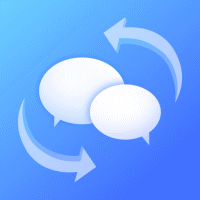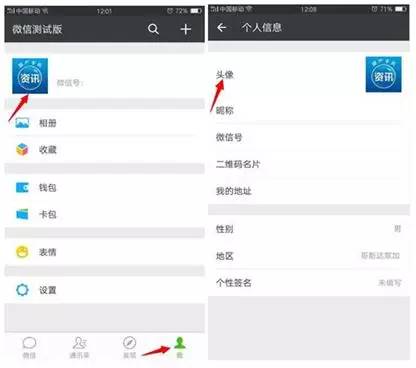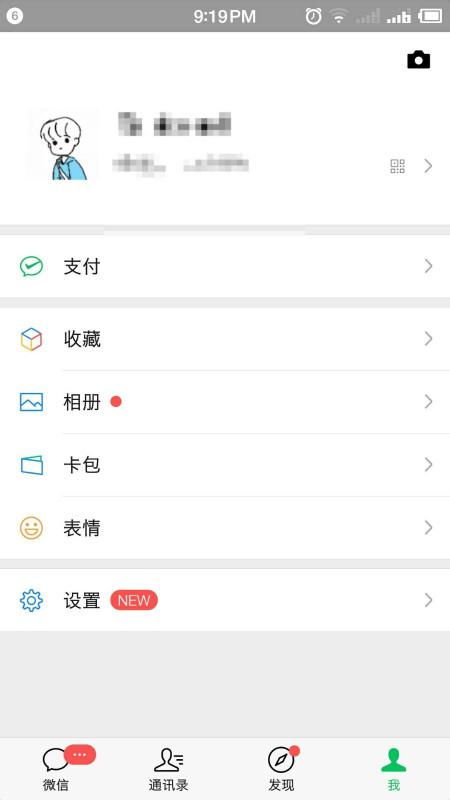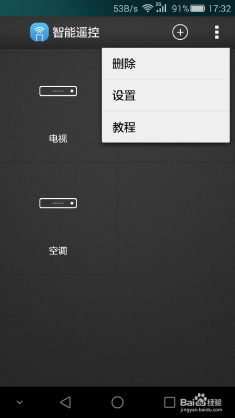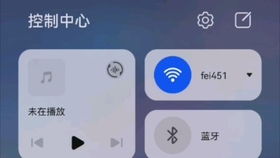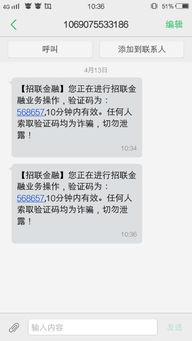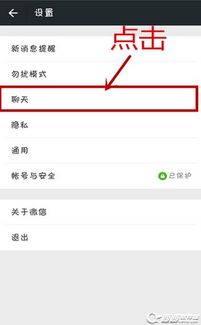华为手机微信界面变黑如何恢复
华为手机微信变成黑色怎么调过来
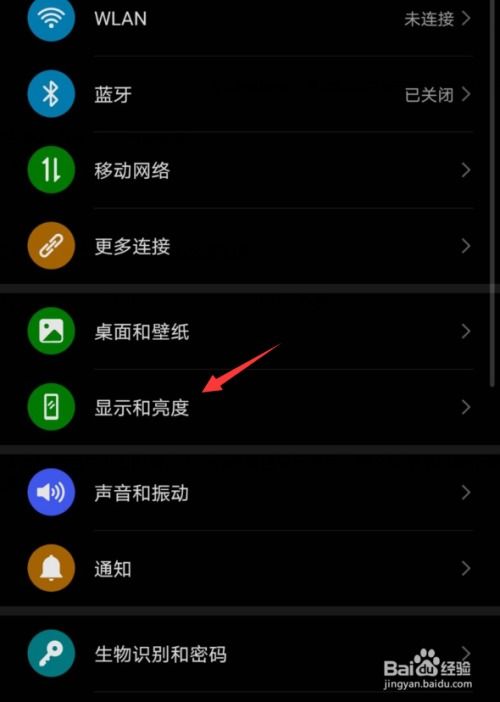
当你发现华为手机上的微信界面变成了黑色,也就是深色模式(Dark Mode),而你又希望恢复为传统的白色界面,那么这篇指南将帮助你快速调整回来。无论是通过微信自身的设置,还是通过手机系统的全局设置,以下步骤都能帮助你恢复微信的正常显示模式。

方法一:通过微信内部设置调整
首先,请确保你的微信版本是支持深色模式的版本。一般而言,微信版本7.0.13及以上开始支持深色模式。你可以通过以下步骤将微信界面调回浅色模式:
1. 打开微信:
在华为手机上找到并点击微信图标,打开微信应用。
2. 进入“我”的页面:
在微信主页面右下角,点击“我”按钮,进入个人信息页面。
3. 进入设置:
在“我”的页面中,找到并点击“设置”选项,进入微信设置界面。
4. 选择通用设置:
在微信设置界面中,向下滑动,找到并点击“通用”选项。
5. 进入深色模式设置:
在通用设置页面中,找到并点击“深色模式”选项。
6. 关闭深色模式:
在深色模式设置页面中,有两个选项:
跟随系统:勾选这个选项意味着微信会跟随手机系统的深色模式设置。如果你的手机系统已经设置为深色模式,微信也会显示为深色模式。
深色模式:勾选这个选项将直接开启微信的深色模式。
为了恢复微信的浅色模式,你需要确保没有勾选“深色模式”,并且如果你的手机系统也是深色模式,你可以选择勾选“跟随系统”,然后在手机系统中关闭深色模式,或者直接关闭“跟随系统”并确保系统不在深色模式下。
7. 完成设置:
修改完毕后,点击页面右上角的“完成”按钮,微信将重新加载并应用新的显示模式。
方法二:通过手机系统设置调整
如果你希望通过手机的全局设置来调整微信的显示模式,也可以按照以下步骤操作:
1. 打开手机设置:
在华为手机的主屏幕上,找到并点击“设置”图标,进入手机的系统设置。
2. 进入显示与亮度设置:
在系统设置中,找到并点击“显示和亮度”选项,进入显示设置。
3. 调整外观设置:
在显示和亮度设置中,找到并点击“外观”选项。这里通常会有三个选项:浅色模式、深色模式和跟随系统。
4. 选择浅色模式:
将外观设置为“浅色模式”,这样手机的全局界面都将恢复为浅色显示。
5. 确认微信是否跟随系统:
返回微信,检查微信的深色模式设置是否勾选“跟随系统”。如果勾选,则微信会根据手机系统的设置自动调整显示模式。如果此时手机系统已经是浅色模式,微信也会恢复为浅色模式。
6. 完成设置:
微信会根据你调整后的手机系统设置,自动应用新的显示模式。
注意事项
1. 版本要求:
确保你的微信版本和手机系统版本都支持深色模式。如果版本过低,可能无法找到深色模式的设置选项。
2. 视觉体验:
深色模式有助于降低屏幕亮度,减少对眼睛的刺激,适合在夜间或光线较暗的环境下使用。然而,长时间使用深色模式可能会对部分用户造成视觉疲劳,建议根据需求调整使用。
3. 应用差异:
微信的深色模式可能与其他应用或系统设置的深色模式略有不同。在设置过程中,可以参考微信官方文档或相关教程进行调整。
4. 问题排查:
如果在设置过程中遇到问题,可以尝试重启手机或重新安装微信应用。如果问题仍然存在,可以联系微信客服或手机厂商寻求帮助。
5. 其他设置:
部分华为手机还提供了更多自定义的显示设置,比如调整色温、护眼模式等。这些设置可能会影响到微信的显示效果,你可以根据实际需求进行调整。
实际操作案例
以华为P60手机、HarmonyOS 3.1系统和微信11.0.1版本为例,具体操作步骤如下:
1. 打开微信:
点击手机上的微信图标,进入微信。
2. 进入“我”的页面:
点击右下角“我”按钮。
3. 进入设置:
在“我”的页面中,找到并点击“设置”选项。
4. 选择通用设置:
在设置界面中,点击“通用”选项。
5. 进入深色模式设置:
在通用设置界面中,点击“深色模式”选项。
6. 关闭深色模式:
取消勾选“深色模式”,确保没有勾选“跟随系统”或者如果手机系统也是深色模式,你可以先将手机系统设置为浅色模式,然后勾选“跟随系统”。
7. 完成设置:
点击页面右上角的“完成”按钮,微信将重新加载并应用浅色模式。
通过以上步骤,你就可以轻松地将华为手机上的微信从深色模式调整为浅色模式。无论你是在微信内部进行设置,还是通过手机全局设置进行调整,都能实现这一目标。希望这篇指南能够帮助你恢复微信的浅色显示模式,带来更好的视觉体验。
-
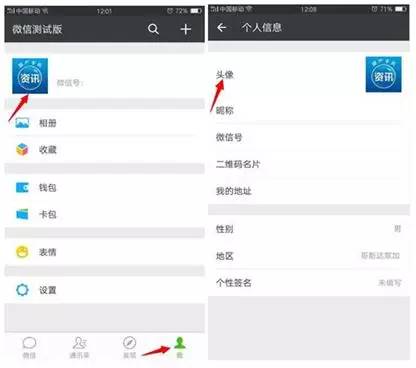 微信界面变黑,一键恢复白色教程资讯攻略11-26
微信界面变黑,一键恢复白色教程资讯攻略11-26 -
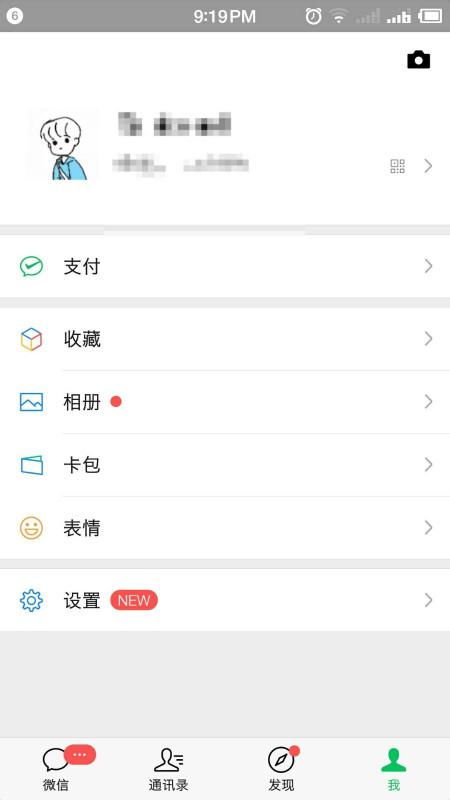 微信界面变黑后如何调回白色?资讯攻略11-10
微信界面变黑后如何调回白色?资讯攻略11-10 -
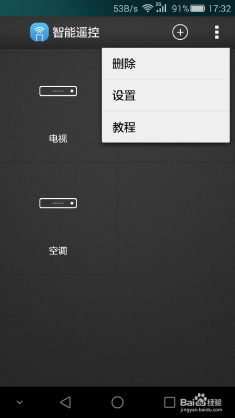 华为手机智能遥控被删怎么恢复?资讯攻略11-27
华为手机智能遥控被删怎么恢复?资讯攻略11-27 -
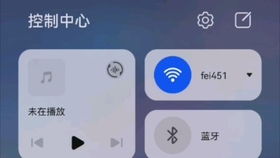 华为手机:一键恢复原版下拉通知栏设置资讯攻略11-01
华为手机:一键恢复原版下拉通知栏设置资讯攻略11-01 -
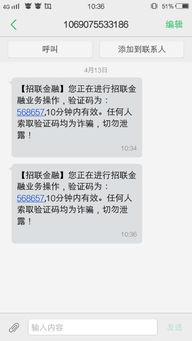 vivo手机所有应用界面变黑问题资讯攻略11-09
vivo手机所有应用界面变黑问题资讯攻略11-09 -
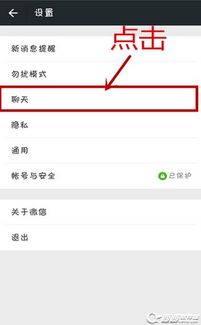 微信主屏如何设置自定义图片?资讯攻略11-30
微信主屏如何设置自定义图片?资讯攻略11-30